Добавление плоскости пола
В окне редактора пол отображается в виде квадратной плоскости со стороной 2000 м – рис. 10.3.
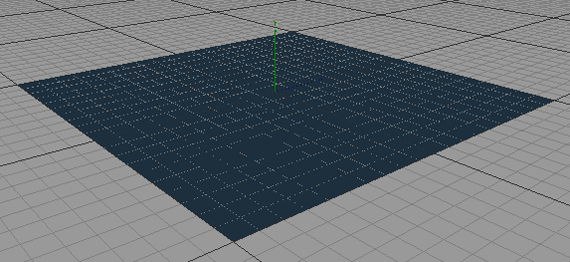
Рис. 10.3. Отображение плоскости пола в окне редактора
На самом деле при визуализации плоскость пола длится во всех направлениях бесконечно.
Рассмотрим пример создания сцены с использованием нескольких объектов Floor:
- Создайте новую сцену.
- Поместите объект Floor, для чего нажмите кнопку Add Light Object и удерживайте ее (рис. 10.4). Появится выпадающее меню со значками, из которых необходимо выбрать значок Add Floor Object (Добавить объект "пол").
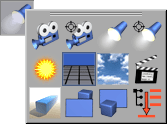
Рис. 10.4. Кнопка Add Light Object содержится в выпадающем меню панели инструментов Standard - Присвойте объекту Floor материал, изображающий какую-либо поверхность Земли, как, например, траву (рис. 10.5). Для этого перетащите его на название объекта в менеджере объектов. При этом убедитесь, что для материала включена опция Seamless (Бесшовное), чтобы не были заметны места стыковки копий текстур – рис. 10.6.

Рис. 10.5. В качестве материала для поверхности пола выбрана текстура с травой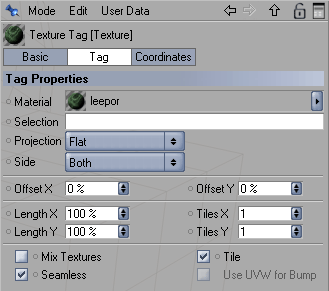
Рис. 10.6. Установите флажок Seamless, чтобы не были заметны места стыковки копий текстур
